win10更新失败咋办?推荐win10下载官网
大家应该知道无论是手机还是电脑,一些软件使用一段时间就会有更新,来弥补之前的不足。很多人在将自己的电脑升到win10后,遇到了不少问题。比如,Win10更新失败这一个问题。在Win10设置自动更新后,用户能及时收到微软最新的补丁推送,并进行安装。可是有用户自动更新Win10系统的时候,出现安装失败的情况,重新更新还是失败。那么,Win10更新失败怎么办?Win10系统自动更新失败怎么办?
win10更新失败的解决方法
1.如果遇到win10更新失败,错误代码为““80240020”或“80070057”时。找到并打开”C:WindowsSoftwareDistributionDownload“文件夹,将该文件夹中的所有文件删除。
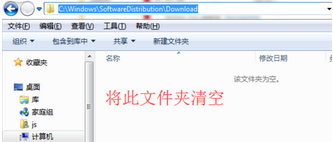
win10系统软件图解1
2.按键盘上的“Windows+R”组合键打开“运行”窗口,输入“CMD”进入DOS界面。
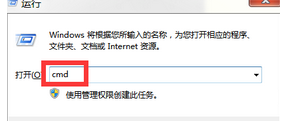
win10系统软件图解2
3.输入“wuauclt.exe /updatenow”命令并回车,请求连接微软服务器,开启Win10正式版升级推送。
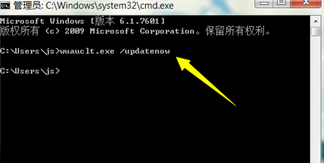
windows10系统软件图解3
4.回到桌面,鼠标右键“计算机”图标,选择“属性”打开。
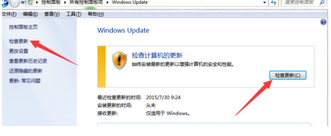
win10系统软件图解4
5.在“计算机管理”界面中点击打开界面左下角的“Windows Update”按钮,在新出现的界面中点击“检查更新”按钮。
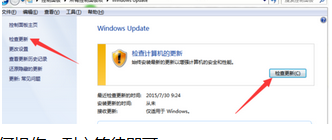
win10系统软件图解5
6.待Windows检查更新操作完成后,系统就会自动进入windows10安装包下载及更新过程,期间您无需任何操作,耐心等待即可。
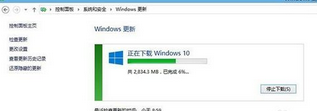
win10系统软件图解6
Win10更新失败的解决方法就讲到这里了,方法很简单,我们只需要以管理员的身份运行疑难解答,之后让其检测系统问题,最后进行修复即可。
Win10纯净版32位:
thunder://QUFodHRwOi8veHouODEwODQwLmNvbS9XSU4xMF9YODZfQ0pCLmlzb1pa
Win10纯净版64位:
thunder://QUFodHRwOi8veHouODEwODQwLmNvbS9XSU4xMF9YNjRfQ0pCLmlzb1pa











 苏公网安备32032202000432
苏公网安备32032202000432